So verfolgen Sie die Benutzeraktivität im WorkGroup-Modus unter Windows 11/10
Die Mehrbenutzerfunktionalität von Windows hat es uns ermöglicht, es bequem an öffentlichen Orten wie Schulen, Hochschulen, Büros usw. zu verwenden. An diesen Orten gibt es in der Regel einen Administrator, der es schafft, die Aktivitäten der dort arbeitenden Benutzer im Auge zu behalten. Manchmal gehen Benutzer über ihre Grenzen hinaus und ändern im Arbeitsgruppenmodus(Workgroup) konfigurierte Konten . Dies kann Auswirkungen auf die Sicherheit haben, und daher sollten wir Windows so konfigurieren, dass Benutzeraktivitäten nachverfolgt werden.
Indem wir Windows(Windows) für die Überwachung von Benutzeraktivitäten konfigurieren , können wir die Sicherheit der Verwaltung erhöhen und die Opferbenutzer bestrafen, indem wir im Falle eines Verstoßes ihre Aufzeichnungen beobachten. In diesem Artikel erklären wir Ihnen, wie Sie Benutzeraktivitäten in Windows 11/10/8.1/8/7 mithilfe der Überwachungsrichtlinie verfolgen können. Hier ist, wie:
Verfolgen Sie die Benutzeraktivität(Track User Activity) mithilfe der Überwachungsrichtlinie im WorkGroup-Modus(WorkGroup Mode)
1. Drücken Sie die Kombination Windows Key + R , geben Sie put secpol.msc in das Dialogfeld Ausführen ein und drücken Sie die (Run)Eingabetaste(Enter) , um die lokale Sicherheitsrichtlinie(Local Security Policy) zu öffnen .
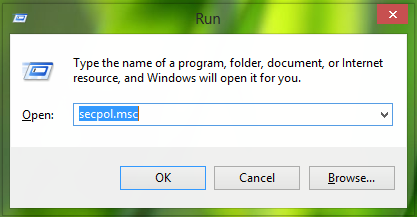
2. Erweitern Sie im Fenster Lokale Sicherheitsrichtlinie (Local Security Policy)Sicherheitseinstellungen(Security Settings) > Lokale Richtlinien(Local Policies) > Überwachungsrichtlinie(Audit Policy) . Jetzt sollte Ihr Fenster diesem ähnlich sehen:
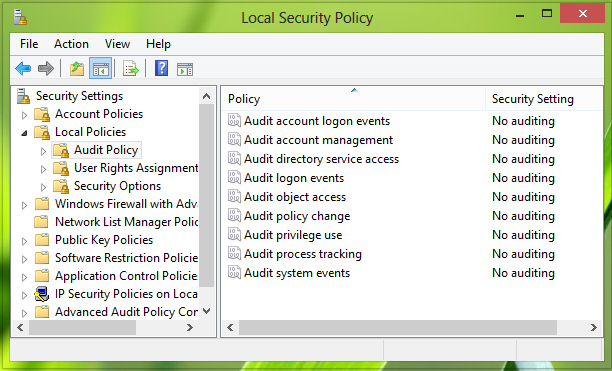
3. Im rechten Bereich sehen Sie 9 Audit…[] -Richtlinien haben No auditing als vordefinierte(pre-defined) Sicherheitseinstellung. Klicken Sie nacheinander(Click one) auf alle Richtlinien und treffen Sie die Auswahl auf Erfolg(Success) und Fehler(Failure) , klicken Sie für jede Richtlinie auf Anwenden( Apply) und dann auf OK .
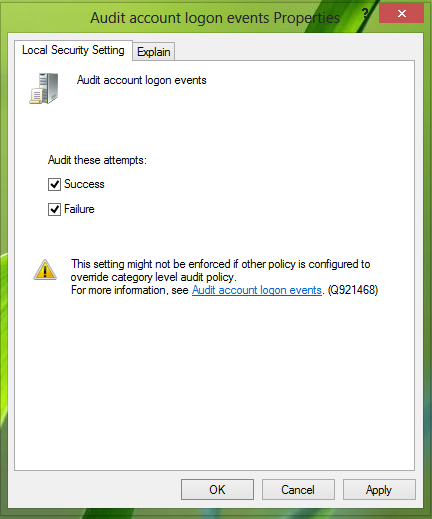
Auf diese Weise haben wir Windows so konfiguriert, dass es die Benutzeraktivität aufspürt.
Befolgen Sie diese Schritte, um die nachverfolgten Datensätze abzurufen:
Verfolgen Sie die Benutzeraktivität mithilfe der Ereignisanzeige(Trace User Activity Using Event Viewer)
1. Drücken Sie die Kombination Windows Key + R , geben Sie put eventvwr in das Dialogfeld Ausführen ein und drücken Sie die (Run)Eingabetaste(Enter) , um die Ereignisanzeige(Event Viewer) zu öffnen .
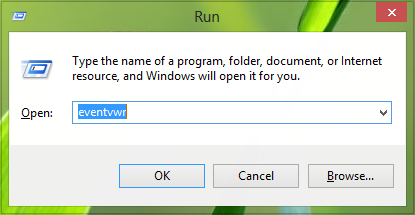
2. Wählen Sie nun im Fenster Ereignisanzeige im linken Bereich (Event Viewe)Windows-Protokolle(Windows Logs) > Sicherheit(Security) aus . Hier protokolliert Windows alle sicherheitsrelevanten Ereignisse.
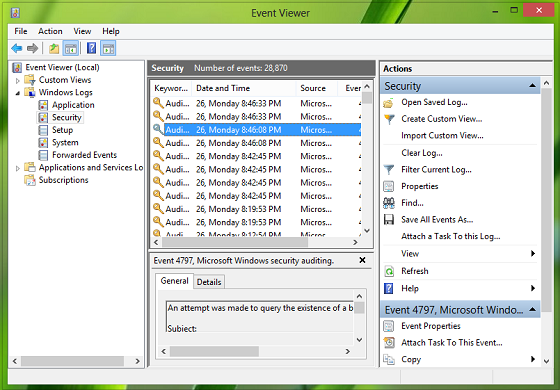
3. Klicken Sie im mittleren Bereich auf ein beliebiges Ereignis, um seine Informationen abzurufen:
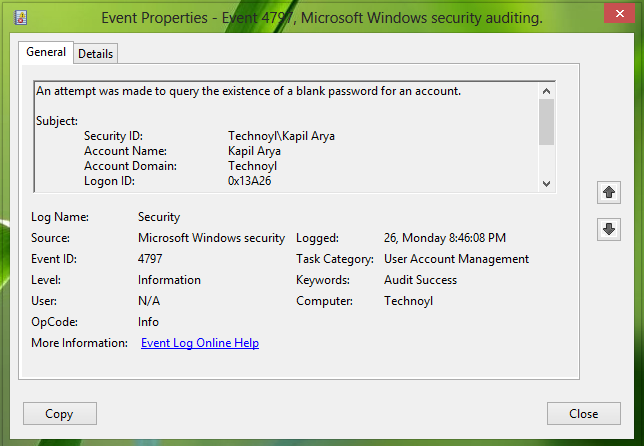
Hier ist nun die Liste der Ereignis -IDs , die die Benutzeraktivitäten für die Konten im Arbeitsgruppenmodus abdeckt:
1. Benutzer erstellen:(Create User:) Unten sind die Ereignis-IDs aufgeführt(Event IDs) , die protokolliert werden, wenn der Benutzer erstellt wird.
- Ereignis-ID:(Event ID: ) 4728 | Typ:(Type: ) Prüfungserfolg | Kategorie:(Category: ) Sicherheitsgruppenverwaltung | Beschreibung:(Description: ) Ein Mitglied wurde einer sicherheitsaktivierten globalen Gruppe hinzugefügt.
- Ereignis-ID:(Event ID: ) 4720 | Typ:(Type: ) Prüfungserfolg | Kategorie:(Category: ) Benutzerkontenverwaltung | Beschreibung:(Description: ) Ein Benutzerkonto wurde erstellt.
- Ereignis-ID:(Event ID: ) 4722 | Typ:(Type: ) Prüfungserfolg | Kategorie:(Category: ) Benutzerkontenverwaltung | Beschreibung:(Description: ) Ein Benutzerkonto wurde aktiviert.
- Ereignis-ID:(Event ID: ) 4738 | Typ:(Type: ) Erfolgsprüfung | Kategorie:(Category: ) Benutzerkontenverwaltung | Beschreibung:(Description: ) Ein Benutzerkonto wurde geändert.
- Ereignis-ID:(Event ID: ) 4732 | Typ:(Type: ) Erfolgsprüfung | Kategorie: (Category: ) Sicherheitsgruppenverwaltung | Beschreibung:(Description: ) Ein Mitglied wurde einer sicherheitsaktivierten lokalen Gruppe hinzugefügt.
2. Benutzer löschen :(Delete User: ) Nachfolgend sind die Ereignis-IDs aufgeführt(Event IDs) , die protokolliert werden, wenn der Benutzer gelöscht wird.
- Ereignis-ID:(Event ID: ) 4733 | Typ:(Type: ) Erfolgsprüfung | Kategorie: (Category: ) Sicherheitsgruppenverwaltung | Beschreibung:(Description: ) Ein Mitglied wurde aus einer sicherheitsaktivierten lokalen Gruppe entfernt.
- Ereignis-ID:(Event ID: ) 4729 | Typ:(Type: ) Erfolgsprüfung | Kategorie: (Category: ) Sicherheitsgruppenverwaltung | Beschreibung:(Description: ) Ein Mitglied wurde einer sicherheitsaktivierten globalen Gruppe hinzugefügt.
- Ereignis-ID:(Event ID: ) 4726 | Typ:( Type: ) Erfolgsprüfung | Kategorie: (Category: ) Benutzerkontenverwaltung | Beschreibung:(Description: ) Ein Benutzerkonto wurde gelöscht.
3. Benutzerkonto deaktiviert:(User Account Disabled: ) Nachfolgend sind die Ereignis-IDs aufgeführt(Event IDs) , die protokolliert werden, wenn der Benutzer deaktiviert ist.
- Ereignis-ID:(Event ID: ) 4725 | Typ:(Type: ) Erfolgsprüfung | Kategorie: (Category: ) Benutzerkontenverwaltung | Beschreibung:(Description: ) Ein Benutzerkonto wurde deaktiviert.
- Ereignis-ID:(Event ID: ) 4738 | Typ:(Type: ) Erfolgsprüfung | Kategorie: (Category: ) Benutzerkontenverwaltung | Beschreibung:(Description: ) Ein Benutzerkonto wurde geändert.
4. Benutzerkonto aktiviert:(User Account Enabled: ) Unten sind die Ereignis-IDs aufgeführt(Event IDs) , die protokolliert werden, wenn der Benutzer aktiviert ist.
- Ereignis-ID:(Event ID: ) 4722 | Typ:(Type: ) Erfolgsprüfung | Kategorie: (Category: ) Benutzerkontenverwaltung | Beschreibung:(Description: ) Ein Benutzerkonto wurde aktiviert.
- Ereignis-ID:(Event ID: ) 4738 | Typ:(Type: ) Erfolgsprüfung | Kategorie: (Category: ) Benutzerkontenverwaltung | Beschreibung:(Description: ) Ein Benutzerkonto wurde geändert.
5. Zurücksetzen des Benutzerkonto-Passworts:(User Account Password Reset: ) Unten sind die Ereignis-IDs aufgeführt(Event IDs) , die protokolliert werden, wenn das Benutzerkonto-Passwort(User Account Password) zurückgesetzt wird.
- Ereignis-ID:(Event ID: ) 4738 | Typ:(Type: ) Erfolgsprüfung | Kategorie: (Category: ) Benutzerkontenverwaltung | Beschreibung:(Description: ) Ein Benutzerkonto wurde geändert.
- Ereignis-ID:(Event ID: ) 4724 | Typ:(Type: ) Erfolgsprüfung | Kategorie: (Category: ) Benutzerkontenverwaltung | Beschreibung:(Description: ) Es wurde versucht, das Kennwort eines Kontos zurückzusetzen.
6. Profilpfad für Benutzerkonto festgelegt: (User Account Profile Path Set: )Unten(Below) ist die Ereignis-ID(Event ID) aufgeführt, die protokolliert wird, wenn der Profilpfad(Profile Path) für ein Benutzerkonto festgelegt wird.
- Ereignis-ID:(Event ID: ) 4738 | Typ:(Type: ) Erfolgsprüfung | Kategorie: (Category: ) Benutzerkontenverwaltung | Beschreibung:(Description: ) Ein Benutzerkonto wurde geändert.
7. Umbenennung des Benutzerkontos:(User Account Rename: ) Nachfolgend sind die Ereignis-IDs aufgeführt(Event IDs) , die protokolliert werden, wenn das Benutzerkonto(User Account) umbenannt wird.
- Ereignis-ID:(Event ID: ) 4781 | Typ:(Type: ) Erfolgsprüfung | Kategorie: (Category: ) Benutzerkontenverwaltung | Beschreibung:(Description: ) Der Name eines Kontos wurde geändert.
- Ereignis-ID:(Event ID: ) 4738 | Type: Erfolgsprüfung | Kategorie: (Category: ) Benutzerkontenverwaltung | Beschreibung:(Description: ) Ein Benutzerkonto wurde geändert.
8. Lokale Gruppe erstellen:(Create Local Group: ) Unten sind die Ereignis-IDs aufgeführt(Event IDs) , die protokolliert werden, wenn die lokale Gruppe(Local Group) erstellt wird.
- Ereignis-ID:(Event ID: ) 4731 | Typ:(Type: ) Erfolgsprüfung | Kategorie: (Category: ) Sicherheitsgruppenverwaltung | Beschreibung:(Description: ) Eine sicherheitsaktivierte lokale Gruppe wurde erstellt
- Ereignis-ID:(Event ID: ) 4735 | Typ:(Type: ) Erfolgsprüfung | Kategorie: (Category: ) Sicherheitsgruppenverwaltung | Beschreibung:(Description: ) Eine sicherheitsaktivierte lokale Gruppe wurde geändert
9. Benutzer zur lokalen Gruppe hinzufügen: (Add User to Local Group: )Unten(Below) ist die Ereignis-ID(Event ID) , die protokolliert wird, wenn der Benutzer zur lokalen(Local) Gruppe hinzugefügt wird.
- Ereignis-ID:(Event ID: ) 4732 | Typ:(Type: ) Erfolgsprüfung | Kategorie: (Category: ) Sicherheitsgruppenverwaltung | Beschreibung:(Description: ) Ein Mitglied wurde einer sicherheitsaktivierten lokalen Gruppe hinzugefügt
10. Benutzer aus der lokalen Gruppe entfernen: (Remove User from Local Group: )Unten(Below) ist die Ereignis-ID(Event ID) , die protokolliert wird, wenn der Benutzer aus der lokalen(Local) Gruppe entfernt wird.
- Ereignis-ID:(Event ID: ) 4733 | Typ:(Type:) Erfolgsprüfung | Kategorie:(Category:) Sicherheitsgruppenverwaltung | Beschreibung:(Description:) Ein Mitglied wurde aus einer sicherheitsaktivierten lokalen Gruppe entfernt
11. Lokale Gruppe löschen: (Delete Local Group: )Unten(Below) ist die Ereignis-ID(Event ID) , die protokolliert wird, wenn die lokale Gruppe(Local Group) gelöscht wird.
- Ereignis-ID:(Event ID: ) 4734 | Typ:(Type: ) Erfolgsprüfung | Kategorie: (Category: ) Sicherheitsgruppenverwaltung | Beschreibung:(Description: ) Eine sicherheitsaktivierte lokale Gruppe wurde gelöscht
12. Lokale Gruppe umbenennen:(Rename Local Group: ) Unten sind die Ereignis-IDs aufgeführt(Event IDs) , die protokolliert werden, wenn die lokale Gruppe(Local Group) umbenannt wird.
- Ereignis-ID:(Event ID: ) 4781 | Typ:(Type: ) Erfolgsprüfung | Kategorie: (Category: ) Benutzerkontenverwaltung | Beschreibung:(Description: ) Der Name eines Kontos wurde geändert
- Ereignis-ID:(Event ID: ) 4735 | Typ:(Type: ) Erfolgsprüfung | Kategorie: (Category: ) Sicherheitsgruppenverwaltung | Beschreibung:(Description: ) Eine sicherheitsaktivierte lokale Gruppe wurde geändert
Auf diese Weise können Sie Benutzer mit ihren Aktivitäten nachverfolgen. Dieser Artikel gilt für Windows 11/10/8.1 im Arbeitsgruppenmodus(Workgroup Mode) . Für die Active Directory-Domäne(Directory Domain) ist das Verfahren anders.
Related posts
Alte Benutzerprofile und Dateien automatisch in Windows 11/10 löschen
So fügen Sie den Gruppenrichtlinien-Editor zu Windows 11/10 Home Edition hinzu
So aktivieren oder deaktivieren Sie lange Win32-Pfade unter Windows 11/10
So deaktivieren Sie die Bildpasswort-Anmeldeoption in Windows 11/10
So geben Sie die minimale und maximale PIN-Länge in Windows 11/10 an
Cache-Laufwerk für die Übermittlungsoptimierung für Windows-Updates ändern
So schalten Sie den Flugmodus in Windows 11/10 aus oder ein
Gruppenrichtlinieneinstellungen fehlen in Windows 11/10
So installieren Sie den Gruppenrichtlinien-Editor (gpedit.msc)
So aktivieren oder deaktivieren Sie die schnelle Anmeldeoptimierung in Windows 11/10
Verhindern Sie, dass Benutzer das Datum und die Uhrzeit in Windows 11/10 ändern
Sichern/Wiederherstellen oder Importieren/Exportieren von Gruppenrichtlinieneinstellungen in Windows 11/10
Greifen Sie auf die lokale Benutzer- und Gruppenverwaltung in Windows 11/10 Home zu
Standard-Firewallrichtlinie in Windows 11/10 importieren, exportieren, reparieren, wiederherstellen
Erstellen Sie ein lokales Administratorkonto unter Windows 11/10 mit CMD
So überprüfen Sie die auf einem Windows 10-Computer angewendete Gruppenrichtlinie
So verfolgen Sie Windows-Computer- und Benutzeraktivitäten
Fehler beim Öffnen des Editors für lokale Gruppenrichtlinien in Windows 11/10
Der Gruppenrichtlinien-Clientdienst hat die Anmeldung in Windows 11/10 nicht bestanden
Reservierbare Bandbreiteneinstellung in Windows 11/10 begrenzen
